Instalace aplikací Apache Hadoop třetích stran ve službě Azure HDInsight
Zjistěte, jak nainstalovat aplikaci Apache Hadoop třetí strany ve službě Azure HDInsight. Pokyny pro instalaci vašich vlastních aplikací najdete v článku Instalace vlastních aplikací HDInsight.
Aplikace HDInsight je aplikace, kterou můžou uživatelé nainstalovat do clusteru HDInsight. Tyto aplikace mohou být vytvořeny společností Microsoft, nezávislými dodavateli softwaru (ISV) nebo vámi samotnými.
V následujícím seznamu jsou zobrazené publikované aplikace:
| Aplikace | Typy clusterů | Popis |
|---|---|---|
| AtScale Intelligence Platform | Hadoop | AtScale změní cluster HDInsight na server OLAP se škálováním na více systémů, takže můžete interaktivně dotazovat miliardy řádků dat pomocí nástrojů BI, které už znáte, vlastníte a milujete – od Microsoft Excelu, Power BI, Tableau Software do QlikView. |
| Datameer | Hadoop | Samoobslužná platforma Datameer škálovatelná pro přípravu, zkoumání a řízení dat pro analýzy urychluje přeměnu složitých dat s více zdroji na cenné informace připravené k podnikání a poskytuje rychlejší a inteligentnější přehledy v podnikovém měřítku. |
| Dataiku DSS ve službě HDInsight | Hadoop, Spark | Dataiku DSS v podnikové platformě pro datové vědy, která datovým vědcům a datovým analytikům umožňuje efektivněji navrhovat a spouštět nové datové produkty a služby a převádět nezpracovaná data na ovlivněné předpovědi. |
| Aplikace WANdisco Fusion HDI | Hadoop, Spark, HBase, Kafka | Zachování konzistentních dat v distribuovaném prostředí je obrovským úkolem operací s daty. WANdisco Fusion, softwarová platforma podnikové třídy, tento problém řeší povolením nestrukturované konzistence dat v jakémkoli prostředí. |
| H2O SparklingWater pro HDInsight | Spark | H2O Sparkling Water podporuje následující distribuované algoritmy: GLM, Naïve Bayes, Distributed Random Forest, Gradient Boosting Machine, Deep Neural Networks, Deep Learning, K-means, PCA, Generalized Low Rank Models, Anomaly Detection, Autoencoders. |
| Striim pro Integrace Dat v reálném čase do HDInsightu | Hadoop, HBase, Spark, Kafka | Striim (vyslovuje se "stream") je komplexní platforma pro streamování dat + inteligentní platforma, která umožňuje nepřetržitý příjem dat, zpracování a analýzu různorodých datových proudů. |
| Jumbune Enterprise – rychlejší analýza BigData | Hadoop, Spark | Jumbune na vysoké úrovni pomáhá podnikům ve výši 1. Zrychlení výkonu úloh Tez, MapReduce a Spark založený na Hive, Javě, Scala 2. Proaktivní monitorování clusteru Hadoop, 3. Vytvoření správy kvality dat v distribuovaném systému souborů |
| Kyligence Enterprise | Hadoop, HBase, Spark | Využívá Apache Kylin, Kyligence Enterprise umožňuje BI pro velké objemy dat. Jako podnikový modul OLAP v Hadoopu umožňuje Kyligence Enterprise firemnímu analytikovi navrhovat BI na Hadoopu pomocí standardní metodologie datového skladu a BI. |
| Kolekce dat StreamSets pro cloud HDInsight | Hadoop, HBase, Spark, Kafka | StreamSets Data Collector je jednoduchý výkonný modul, který streamuje data v reálném čase. Pomocí kolektoru dat můžete směrovat a zpracovávat data ve vašich datových proudech. K dispozici je 30denní zkušební licence. |
| Trifacta Wrangler Enterprise | Hadoop, Spark, HBase | Trifacta Wrangler Enterprise pro HDInsight podporuje transformace dat na podnikové úrovni pro libovolné škálování dat. Náklady na provoz Trifacta v Azure jsou kombinací nákladů na předplatné Trifacta a nákladů na infrastrukturu Azure pro virtuální počítače. |
| Unifi Data Platform | Hadoop, HBase, Spark | Jedná se Unifi Data Platform o bezproblémově integrovanou sadu samoobslužných datových nástrojů navržených tak, aby podnikovým uživatelům umožňuje řešit problémy s daty, které podporují přírůstkové výnosy, snižují náklady nebo provozní složitost. |
Pokyny uvedené v tomto článku se týkají webu Azure Portal. Šablonu Azure Resource Manageru můžete také exportovat z portálu nebo získat kopii šablony Resource Manageru od dodavatelů a k nasazení šablony použít Azure PowerShell a Azure Classic CLI. Viz Vytváření clusterů Apache Hadoop ve službě HDInsight pomocí šablon Resource Manageru.
Požadavky
Pokud chcete instalovat aplikace HDInsight na stávající cluster HDInsight, musí mít cluster služby HDInsight. Chcete-li jeden vytvořit, prostudujte si část Tvorba clusterů. Aplikace HDInsight můžete také nainstalovat při vytváření clusteru HDInsight.
Instalace aplikací do existujících clusterů
Následující postup ukazuje, jak můžete instalovat aplikace HDInsight do existujícího clusteru HDInsight.
Instalace aplikace HDInsight
Přihlaste se k portálu Azure.
V nabídce vlevo přejděte do clusterů HDInsight Analytics>všech služeb.>
Ze seznamu vyberte cluster HDInsight. Pokud ho ještě nemáte, vytvořte ho. Viz článek Vytvoření clusterů.
V kategorii Nastavení vyberte Aplikace. V hlavním okně se zobrazí seznam nainstalovaných aplikací.
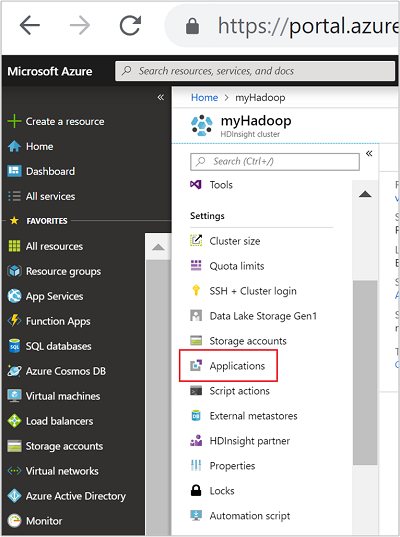
V nabídce vyberte +Přidat . Zobrazí se seznam dostupných aplikací. Pokud je +Přidat neaktivní, znamená to, že pro tuto verzi clusteru HDInsight neexistují žádné aplikace.
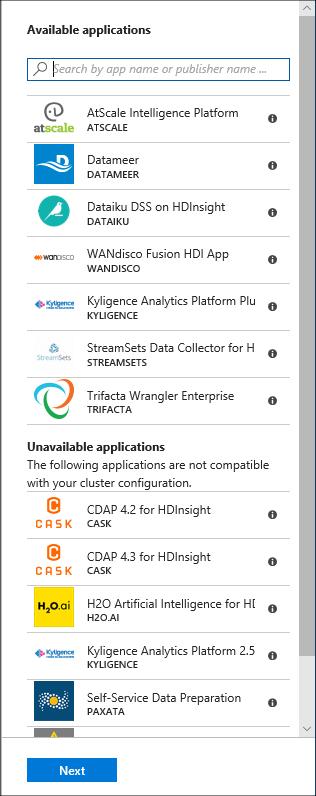
Vyberte jednu z dostupných aplikací a pak podle pokynů přijměte právní podmínky.
Stav instalace můžete zobrazit v oznámeních portálu (v horní části portálu vyberte ikonu zvonku). Po instalaci aplikace se aplikace zobrazí v seznamu Nainstalované aplikace.
Instalace aplikací při vytváření clusteru
Během vytváření clusteru máte možnost instalace aplikací HDInsight. Během tohoto procesu se aplikace HDInsight instalují po vytvoření clusteru a jeho přechodu do spuštěného stavu. Pokud chcete instalovat aplikace během vytváření clusteru pomocí webu Azure Portal, vyberte na kartě Konfigurace a ceny možnost + Přidat aplikaci.
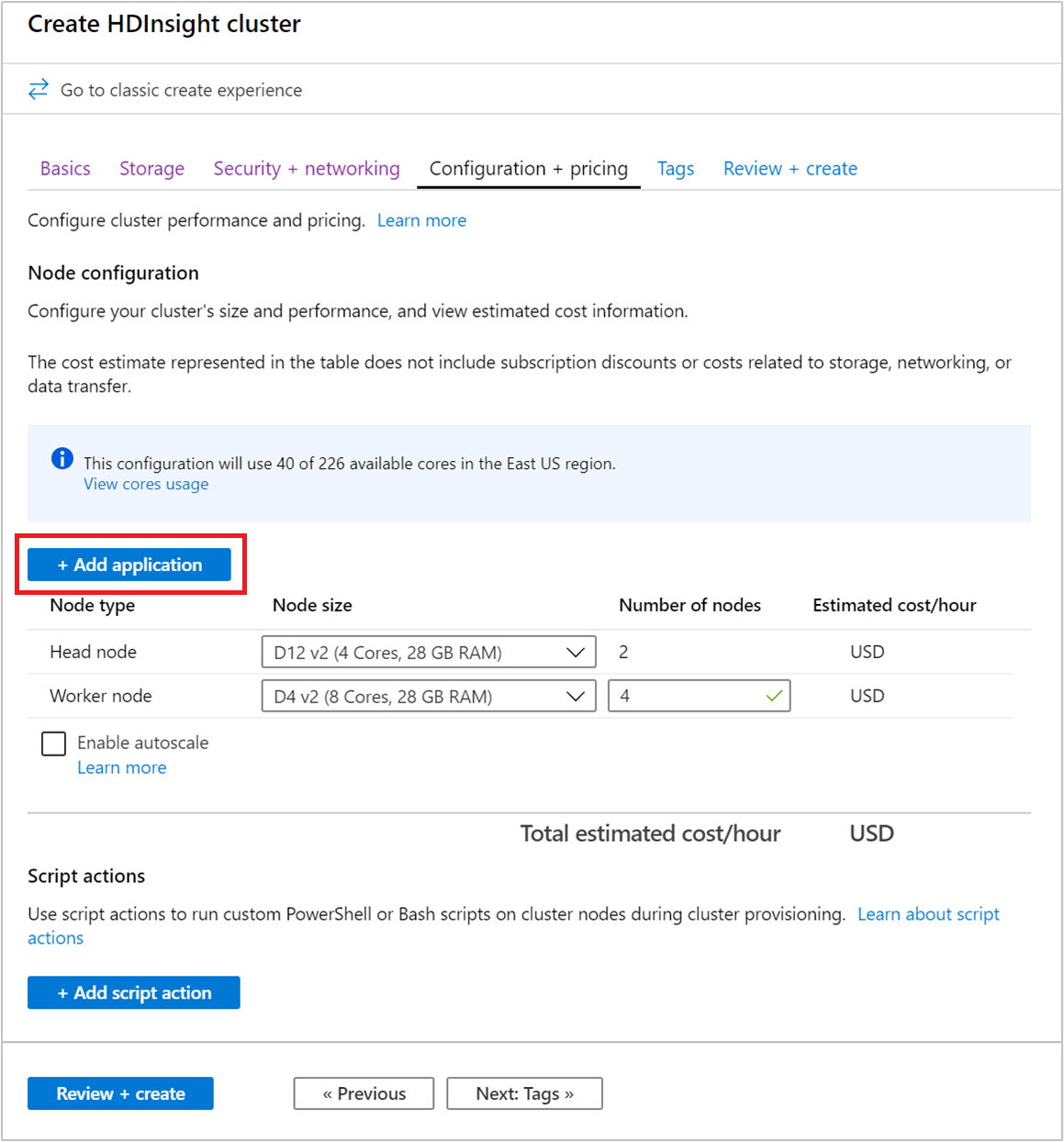
Zobrazení seznamu nainstalovaných aplikací HDInsight a jejich vlastností
Portál zobrazuje seznam nainstalovaných aplikací HDInsight pro cluster a vlastnosti jednotlivých nainstalovaných aplikací.
Výpis vlastností aplikace HDInsight a zobrazení vlastností
Přihlaste se k portálu Azure.
V nabídce vlevo přejděte do clusterů HDInsight Analytics>všech služeb.>
Ze seznamu vyberte cluster HDInsight.
V kategorii Nastavení vyberte Aplikace. V hlavním okně se zobrazí seznam nainstalovaných aplikací.
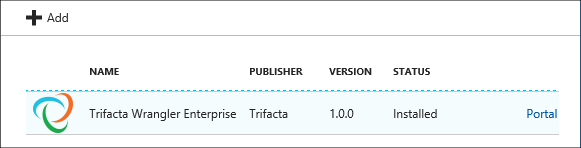
Vyberte jednu z nainstalovaných aplikací, aby se zobrazila vlastnost. Tato vlastnost obsahuje následující seznam:
Vlastnost Popis Název aplikace Název aplikace Stav Stav aplikace Webové stránky Adresa URL webové aplikace, kterou jste nasadili na hraniční uzel. Přihlašovací údaje jsou stejné jako přihlašovací údaje uživatele protokolu HTTP, které jste nakonfigurovali pro cluster. Koncový bod SSH K připojení k hraničnímu uzlu můžete použít SSH. Přihlašovací údaje SSH jsou stejné jako přihlašovací údaje uživatele SSH, které jste nakonfigurovali pro cluster. Další informace najdete v tématu Použití SSH se službou HDInsight. Popis Popis aplikace Chcete-li aplikaci odstranit, klepněte pravým tlačítkem myši na aplikaci a potom klepněte na příkaz Odstranit z místní nabídky.
Připojení k hraničnímu uzlu
K hraničnímu uzlu se můžete připojit pomocí protokolu HTTP a SSH. Informace o koncových bodech najdete na portálu. Další informace najdete v tématu Použití SSH se službou HDInsight.
Přihlašovací údaje koncového bodu HTTP jsou přihlašovací údaje uživatele HTTP nakonfigurované pro cluster HDInsight. Přihlašovací údaje koncového bodu SSH jsou přihlašovací údaje SSH nakonfigurované pro cluster HDInsight.
Odstraňování potíží
Viz článek Řešení potíží instalace.
Další kroky
- Instalace vlastních aplikací HDInsight: Zjistěte, jak nasadit nepublikovanou aplikaci HDInsight do SLUŽBY HDInsight.
- Publikování aplikací HDInsight: Zjistěte, jak publikovat vlastní aplikace HDInsight do obchodu Azure Marketplace.
- MSDN: Instalace aplikace HDInsight: Další informace jak definovat aplikace HDInsight.
- Přizpůsobení clusterů HDInsight v systému Linux pomocí akce skriptu: další informace o použití akce skriptu k instalaci dalších aplikací.
- Vytváření linuxových clusterů Apache Hadoop v HDInsight pomocí šablon Resource Manageru: Zjistěte, jak volat šablony Resource Manageru pro vytváření clusterů HDInsight.
- Použití prázdných hraničních uzlů v HDInsight: Zjistěte, jak lze pomocí prázdných hraničních uzlů přistupovat ke clusteru HDInsight, testovat aplikace HDInsight a hostovat aplikace HDInsight.